如何做出彩铅效果?
1、Ctrl+J,复制一层。

2、Ctrl+shift+U,去色。

3、再复制一层去色的图层。

4、Ctrl+i,选择反向。

5、选择颜色减淡。

6、点开滤镜。

7、选择其它-最小值。

8、默认设置,点击确定。
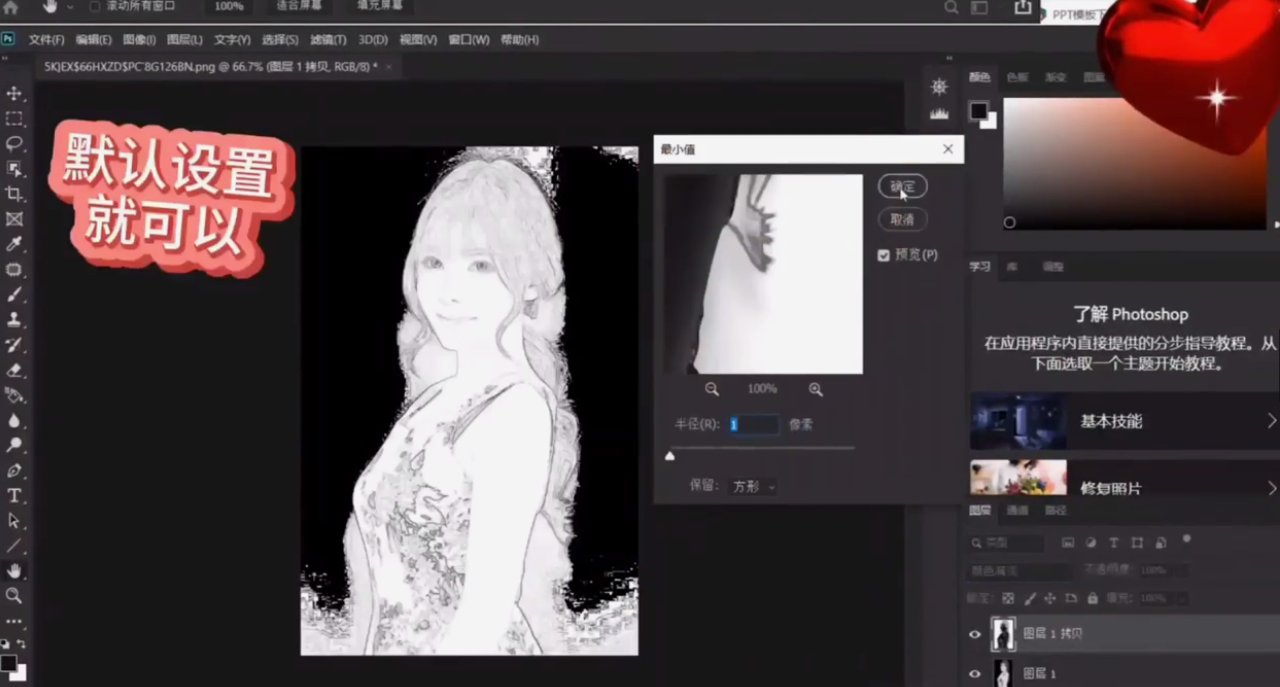
9、左键双击最上面的去色图层。

10、按住Alt,用鼠标拉动最下面的滑块,点击确认。

11、点击右下角的+号。

12、新建一个图层。

13、键盘按下AlT+Delete。

14、点击滤镜-杂色-添加杂色。

15、点击确定。

16、点开滤镜-模糊-动态模糊。

17、点击确定。

18、打开混合模式,选择滤色。

19、再复制一层原图。

20、将复制图层,移到上一层。

21、彩铅效果制作完成。

声明:本网站引用、摘录或转载内容仅供网站访问者交流或参考,不代表本站立场,如存在版权或非法内容,请联系站长删除,联系邮箱:site.kefu@qq.com。